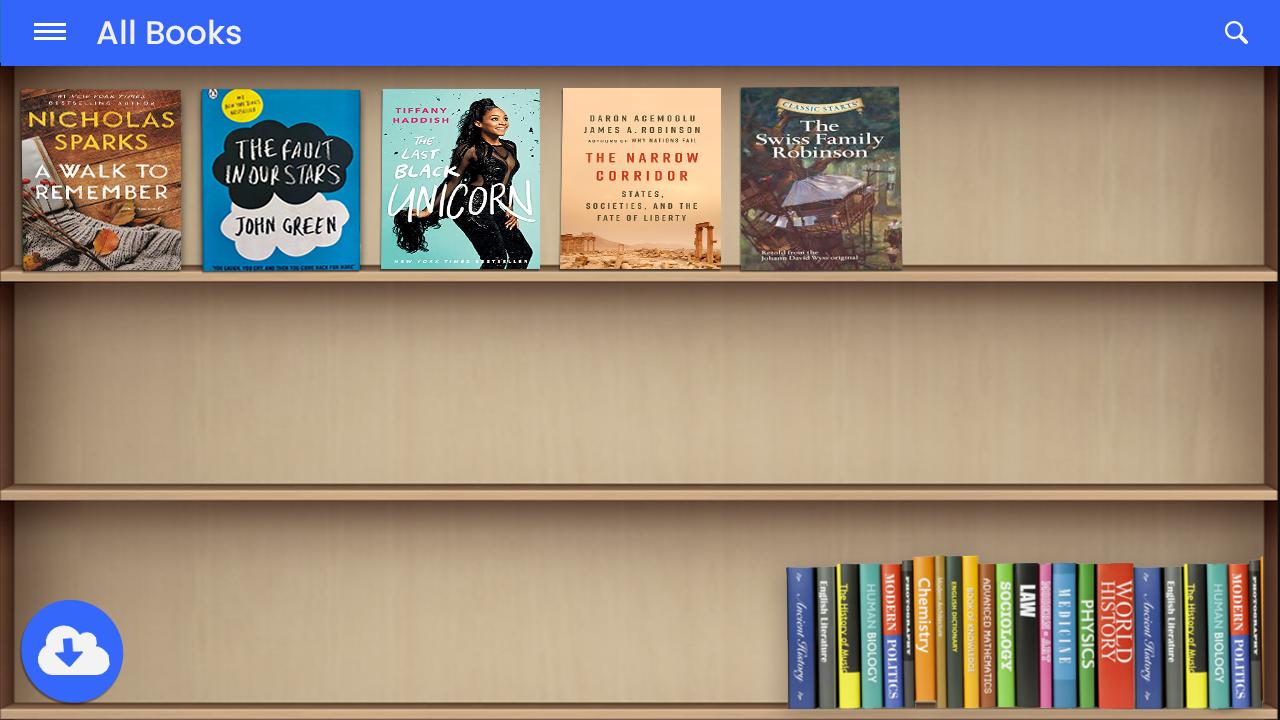Se você gosta de E-books e é usuário dos formatos ePUB, saiba que há vários leitores para Linux. No entanto, diante de muitas opções criamos este artigo somente com os 4 melhores leitores de E-books ePUB para Linux. Todos os leitores de ePUB para Linux, especialmente os citados neste artigo, são gratuitos.
4 melhores leitores de E-books ePUB para Linux
Com apenas estes aplicativos, você consegue ler quase todos os formatos de e-books do mercado pelo Linux. E o melhor, todos estão disponíveis para Linux e outras plataformas e são gratuitos.
Formatos de e-books que podem ser lidos:
- ePub
- ePub 3
- Mobi (a.k.a. Kindle format, azw3)
- FB2
- DjVu
- HTML.
- RTF, DOC (Microsoft Word)
- Plucker
- CHM
- LIT (Microsoft Reader format)
FBReader
A princípio, o FBReader é um leitor de e-book de código aberto, leve e multiplataforma, compatível com vários formatos como .epub, .fb2, .mobi, .rtf, .html etc. Além disso, ele inclui acesso a bibliotecas de rede populares de onde você pode baixar e-books gratuitamente ou comprar um.
Assim, você pode instalar o leitor de e-books ePUB FBReader a partir do repositório oficial ou digitando o comando abaixo no terminal.
Para Ubuntu, Linux Mint e derivados, execute:
sudo apt install fbreaderSe você estiver utilizando Fedora o comando é:
sudo dnf install fbreaderOkular
O Okular é um visualizador de documentos de código aberto desenvolvido pelo KDE. Assim, você pode instalar o Okular digitando o comando abaixo no terminal.
Para instalar no Ubuntu:
sudo apt install okularPara instalar no Fedora:
sudo dnf install okularLucidor – um dos mais queridos leitor de e-books ePUB para Linux
O Lucidor é um prático leitor de e-book que suporta formatos de arquivo .epub e catálogos em formatos OPDS.
Além disso, ele é o leitor de e-books mais simples da lista e inclui configurações como texto justificado e opções de rolagem.

Você pode fazer o download na página oficial e instalá-lo usando o pacote .deb ou .rpm.
Como instalar o Lucidor no Ubuntu, Debian, Fedora, openSUSE ou derivados!
Para instalar um dos melhores leitores de e-books para Linux, o Lucidor, execute os comandos abaixo de acordo com a sua distribuição!
Para instalar o Lucidor no Ubuntu, Linux Mint, Debian e derivados, execute:
wget "http://lucidor.org/get.php?id=lucidor_0.9.15-1_all.deb" -O lucidor.debsudo dpkg -i lucidor.debsudo apt-get install -fPara desinstalar o Lucidor do Ubuntu, Linux Mint e derivados, execute:
sudo apt-get remove lucidor*Para instalar o Lucidor no Fedora, openSUSE e derivados, execute:
Faça o download do pacote, ele vai funcionar em qualquer distribuição rpm:
wget "http://lucidor.org/get.php?id=lucidor-0.9.15-1.noarch.rpm" -O lucidor.rpmSe você estiver utilizando o Fedora ou derivados, execute:
sudo dnf install lucidor.rpmOu, se preferir e ainda para o Fedora, RHEL, AlmaLinux e derivados:
sudo yum localinstall lucidor.rpmMas, se você quer instalar o Lucidor no openSUSE, o comando é:
sudo zypper install lucidor.rpmPor fim, se você está utilizando uma distribuição que utiliza pacotes rpm e não sabe a base, o comando abaixo deve funcionar em quase todas os sistemas rpm:
sudo rpm -i lucidor.rpmPara desinstalar o Lucidor do Fedora, openSUSE ou qualquer distribuição rpm:
sudo rpm -e lucidor*Bookworm
O Bookworm é outro leitor de e-book de código aberto e gratuito que suporta diferentes formatos de arquivo como .epub, .pdf, .mobi, .cbr e .cbz.
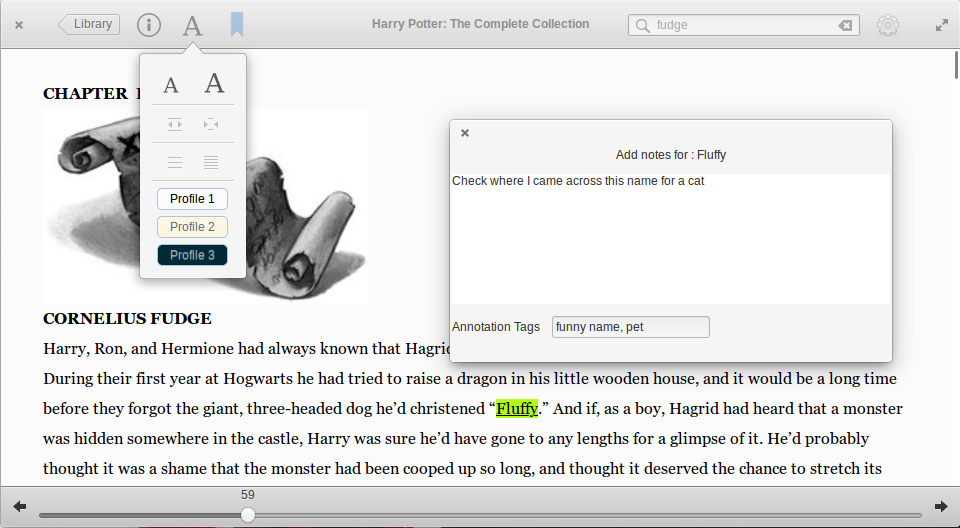
Assim, para distribuições Ubuntu, Debian, Fedora, openSUSE, AlmaLinux você pode usar os seguintes comandos para instalar o leitor de e-books Bookworm no Linux. Lembre-se que a distribuição deve ter o suporte ao Flatpak ativo, caso contrário não vai funcionar.
Siga este tutorial onde orientamos como ativar o suporte ao Flatpak em qualquer distribuição Linux.
Agora, execute o comando abaixo para instalar o Bookworm no Linux:
flatpak install flathub com.github.babluboy.bookwormflatpak run com.github.babluboy.bookwormEm caso de dúvidas, entre no grupo do Sempre Update no Telegram.
Por fim, caso queira ler mais matérias sobre código aberto, Linux, Android, hardware, programação e ficar atualizado com as novidades do mundo da tecnologia, acompanhe as matérias no canal do Sempre Update no Telegram.
Fonte: It’s FOSS
Leia mais:
50 melhores aplicativos do Ubuntu que você deveria usar
Site CleverPDF converte rapidamente seus arquivos PDF em praticamente qualquer formato!
Internet Archive facilita a leitura de livros citados na Wikipedia